修復:Microsoft Edge 無法讀取和寫入其資料目錄
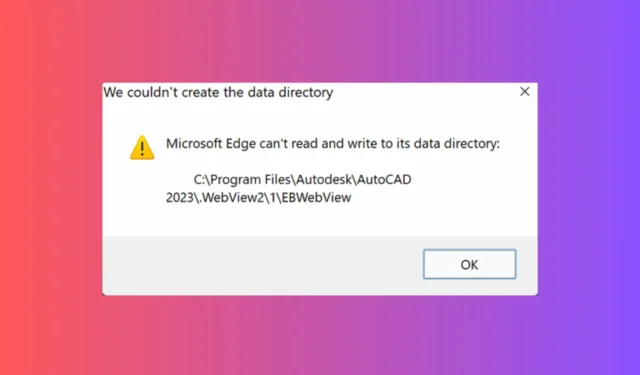
當您開啟 Microsoft Power BI、Autocad 甚至 Teams 等許多應用程式時,Microsoft Edge 無法讀取和寫入其資料目錄錯誤是一個常見問題。主要是,這個問題是由於您從管理員帳戶安裝了上述軟體,並且您現在在電腦上以普通用戶身份打開它。
該問題是由 Microsoft 的 WebView2 或 EBWebView 觸發的,正如您在錯誤路徑中看到的那樣,它正在嘗試在您的應用程式中建立資料資料夾,但它沒有足夠的權限來執行此操作。
如果 Microsoft Edge 無法讀取和寫入其資料目錄,我該怎麼辦?
1. 以管理員身分執行應用程序,或以管理員身分登入
- 右鍵單擊應用程式或其可執行檔案的捷徑,然後選擇以管理員身份執行。
- 如果這不起作用,請登出 Windows 中的目前設定文件,然後使用管理員帳戶重新登入。
- 如果您在應用程式中編輯某些內容時觸發了錯誤,請對應用程式進行必要的變更。
- 嘗試重新登入您先前使用的 Windows 帳戶,然後再試一次。
此解決方案適用於大多數用戶,因此您應該先嘗試一下。
2.使用控制面板修復Edge和WebView2
- 按一下“開始”按鈕,輸入“控制台”,然後從結果中開啟該應用程式。
- 按一下底部的卸載程式。
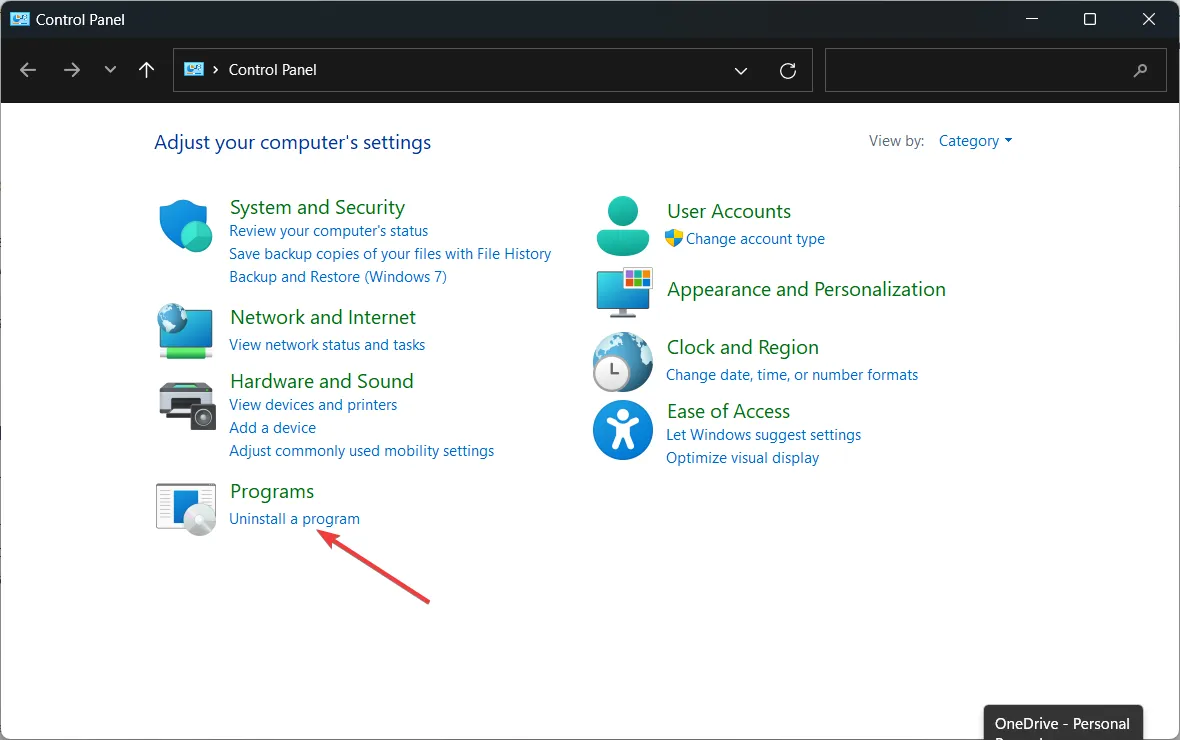
- 搜尋edge,選擇應用程式並點擊「更改」。
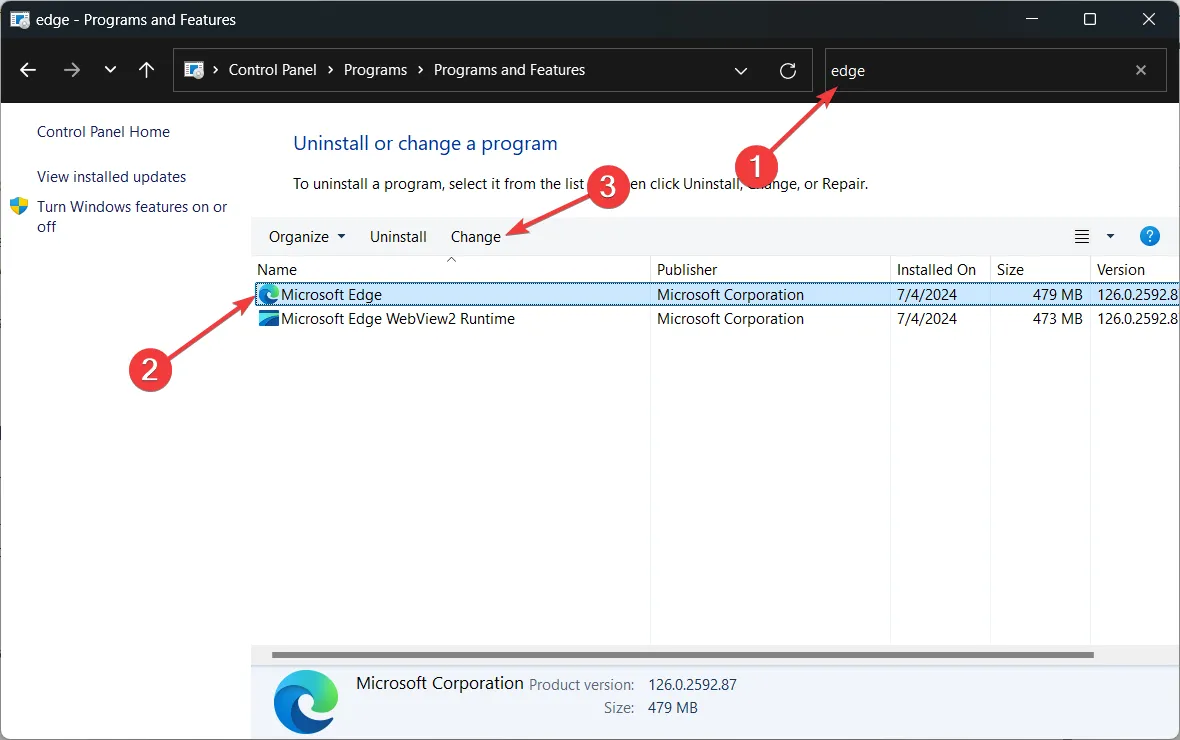
- 出現提示時點選修復。
- 修復過程完成後,對Microsoft Edge WebView2 Runtime執行相同的操作。
- 檢查問題是否已解決。
Microsoft Edge 無法讀取和寫入其資料目錄錯誤也可能是由於 Edge 或 WebView2 應用程式檔案損壞造成的,透過修復它們,您將再次恢復正常。
3. 使用 PowerShell 變更 Edge 權限(適用於進階使用者)
- 如果上述步驟不起作用,您可以使用PowerShell檢查並修改Edge資料目錄的權限。
- 以下是您可以嘗試的範例 PowerShell 腳本:
- 將 C:\Path\To\Edge\Data 替換為 Edge 資料目錄的實際路徑:
- $edgeDataDir = ‘C:\Path\To\Edge\Data’
-
$acl = Get-Acl $edgeDataDir -
$user = [System.Security.Principal.WindowsIdentity]::GetCurrent().Name -
$rule = New-Object System.Security.AccessControl.FileSystemAccessRule($user, 'FullControl', 'Allow') -
$acl.SetAccessRule($rule) Set-Acl $edgeDataDir $acl
- 在提升的 PowerShell 視窗中執行此腳本(以管理員身分執行 PowerShell)以調整權限。
請記住在進行更改之前備份所有重要資料。如果您仍然遇到問題,請考慮聯絡 Microsoft 支援人員或特定計劃的支援團隊以獲得進一步協助。
我們希望在應用上述解決方案後,Microsoft Edge 無法讀寫其資料目錄的錯誤將成為過去。
如果 Microsoft Edge 持續崩潰,請點擊突出顯示的連結以取得完整指南,以協助你修復該問題。
您是否使用我們的解決方案修復了 Edge 錯誤?請在下面的評論中告訴我們。



發佈留言